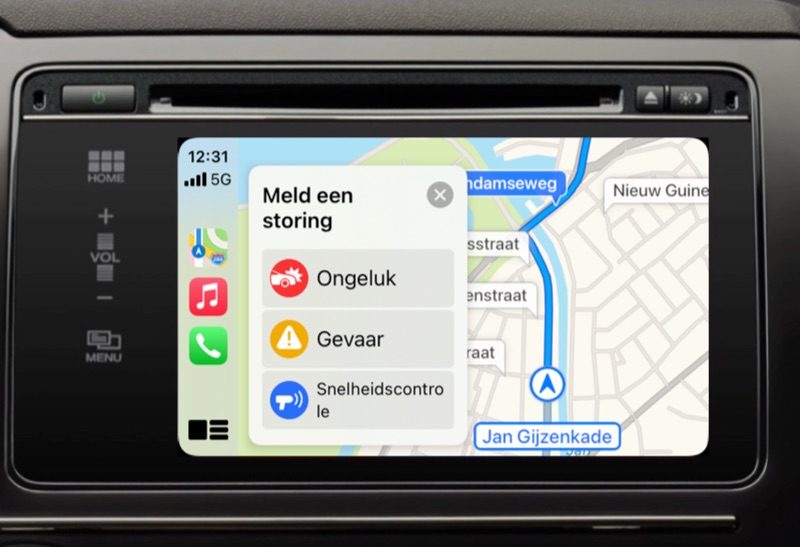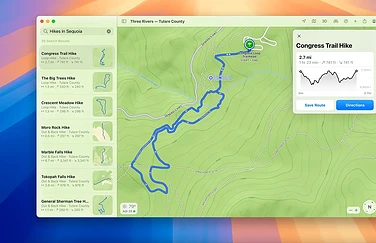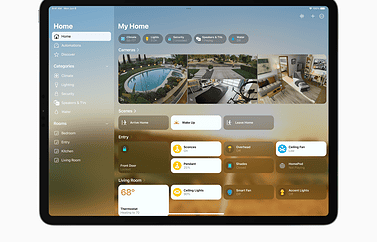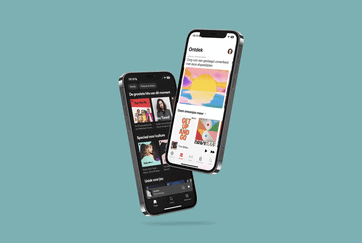Met Apple Kaarten kun je een stapsgewijze route uitstippelen en navigeren naar ieder willekeurig adres. Tijdens het navigeren waarschuwt de app ook voor gevaar of ongevallen op de weg. Maar wat als je zelf een ongeluk tegenkomt die nog niet door Apple Kaarten gemeld wordt? Dan kun je dat zelf aan Apple doorgeven. Deze functie is in Nederland beschikbaar sinds augustus 2021 en werkt op de iPhone, via CarPlay en via Siri. Maar hoe werkt het melden van verkeersinformatie in Apple Kaarten? Lees hier alles hoe een ongeval melden in Apple Kaarten werkt.
Je kan met deze functie een ongeluk, gevaar op de weg of een snelheidscontrole melden. Apple beoordeelt elke melding en bij voldoende inzendingen wordt dit op de kaart zichtbaar voor andere gebruikers (met uitzondering van snelheidscontroles). Files melden is niet mogelijk.
Wil je een melding maken voor Apple Maps, doe dit dan altijd op een veilige manier, zonder dat je het andere verkeer dwarszit. Gebruik tijdens het autorijden altijd een iPhone-autohouder of het CarPlay-scherm. Voor de motor zijn ook diverse houders beschikbaar.
Apple Kaarten ongeval melden via Siri
De makkelijkste manier om in Apple Kaarten een incident te melden en verkeersinformatie door te geven, is via Siri. Dit kan volledig handsfree via Hé Siri of met een druk op de knop van je iPhone of je autostuur in CarPlay. Je hoeft dan alleen maar één van deze commando’s te zeggen:
- Meld een ongeval/gevaar/snelheidscontrole/incident
- Er is een ongeval/gevaar/snelheidscontrole/incident
- Er is een crash verderop
- Er is iets op de weg
- Er is hier een snelheidscontrole
- Wis het ongeval/gevaar/incident
- Het gevaar is weg
- Het incident is er niet meer
- Er is een ongeluk dat er nog steeds is
Behalve het melden van een nieuw ongeval, kun je ook laten weten als een ongeval niet meer aanwezig is. Apple zal bij voldoende meldingen de informatie in Apple Maps aanpassen.
Incident melden via Apple Kaarten-app
Wil je liever niet je stem gebruiken, dan kan je ook handmatig verkeersinformatie aan Apple Kaarten melden. Dat kan tijdens het navigeren, maar dat kan ook als je geen route gestart hebt. Dit is mogelijk in zowel de iPhone-app als in Apple CarPlay.
Ongeluk Apple Kaarten melden tijdens navigeren
Als je een incident wil melden tijdens het rijden met de auto, gebruik je daarvoor het menu met grote knoppen op het scherm van je iPhone of CarPlay.
iPhone
- Tik tijdens het navigeren op het pijltje rechtsonder. Het menu klapt dan naar boven.
- Tik op de knop Meld.
- Geef aan wat er aan de hand is: ongeluk, gevaar of snelheidscontrole.
Onderaan zie je een bevestiging van je melding. Je krijgt verder geen terugkoppeling van Apple zodra je melding op de kaart geplaatst is.
CarPlay
- Tik tijdens het navigeren links op de knop met het pijltje omhoog om het menu uit te klappen.
- Tik op de knop Meld.
- Kies de melding die je wil sturen.
- Linksonder zie je een bevestiging. Na een paar seconden verdwijnt deze uit beeld, maar je kan ook op OK tikken.
Verkeersinformatie achteraf melden in Apple Kaarten
Behalve tijdens het rijden, kun je via de iPhone ook achteraf een melding maken. Je kan dan zelf nauwkeurig de positie bepalen, een omschrijving meesturen en zelfs een foto bijvoegen. Dat doe je zo:
- Open de Kaarten-app en tik rechtsonder op je profielfoto.
- Kies onderaan voor Meldingen.
- Kies bovenaan het scherm voor Maak een melding.
- Tik op het type melding dat je wil doen: ongeluk, gevaar of snelheidscontrole.
- Je huidige locatie wordt gebruikt. Je kan de locatie eventueel bijstellen door op het kaartje te tikken en deze te verslepen en op Gereed te tikken.
- Voeg optionele informatie toe en deel eventueel een foto.
- Tik op Verzend om je melding te versturen.
Wist je dat je ook een probleem in Apple Kaarten kan melden, bijvoorbeeld als er iets niet klopt op de kaart of gegevens van een locatie onjuist zijn? Hoe je dat doet lees je in onze tip.
Taalfout gezien of andere suggestie hoe we dit artikel kunnen verbeteren? Laat het ons weten!